Ako nastaviť režim hosťa na domovskej stránke Google
Čo vedieť
- Ak chcete nastaviť režim hosťa ako hostiteľa, otvorte aplikáciu Google Home a klepnite na nastavenie (ikona ozubeného kolieska) a potom klepnite na a zapnite Režim hosťa.
- Váš hosť otvorí aplikáciu podporujúcu Chromecast a klepne Obsadenie > Zariadenie v blízkosti. Budú sa riadiť výzvami na pripojenie k vášmu reproduktoru.
- Ak sa hosť nemôže pripojiť, možno bude potrebovať PIN. Otvorte aplikáciu Google Home a klepnite na Objavtea nájdite kód PIN pod názvom zariadenia.
Tento článok vysvetľuje, ako používať režim hosťa Domovská stránka Google aby návštevníci mohli prenášať svoj obsah do vášho zariadenia Google Home bez vášho hesla Wi-Fi.
Ako nastaviť režim hosťa na domovskej stránke Google ako hostiteľa
Hostiteľ nastaví režim hosťa, do ktorého sa hosť môže pripojiť pomocou zvukových tónov alebo kódu PIN poskytnutého hostiteľom. Ako hostiteľ, váš telefón resp tabletu Ak chcete nastaviť alebo spravovať nastavenia režimu hosťa, musíte byť pripojení k rovnakej sieti Wi-Fi ako vaše zariadenie Google Home.
Tu je návod, ako nastaviť režim hosťa ako hostiteľa.
Otvor Aplikácia Google Home na svojom telefóne alebo tablete.
-
Klepnite na zariadenie (Google Home, Google Home Mini alebo Google Home Max) a vyberte Výbava ikonu na otvorenie tohto zariadenia nastavenie.
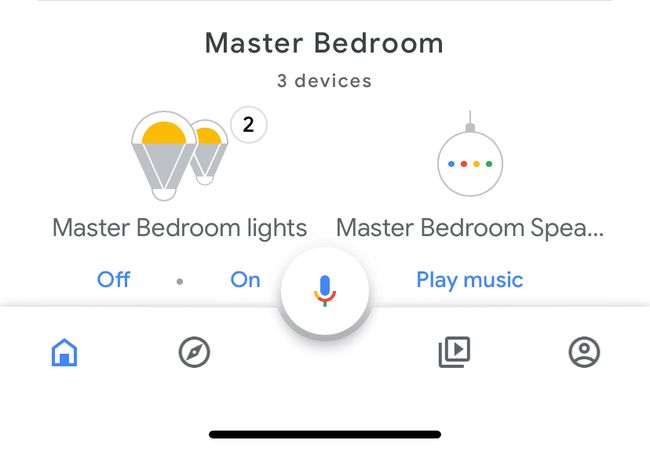
-
Klepnite Režim hosťa.
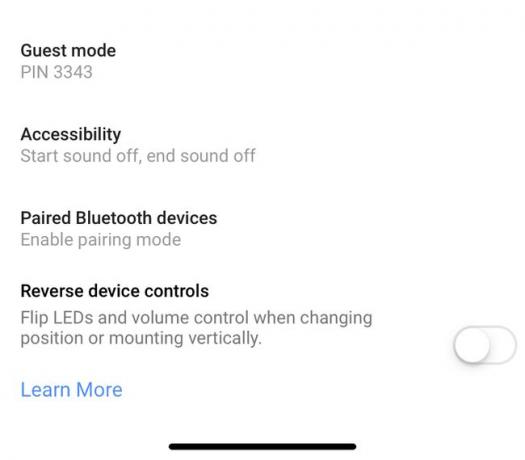
-
Prepnúť Režim hosťa do zapnuté.
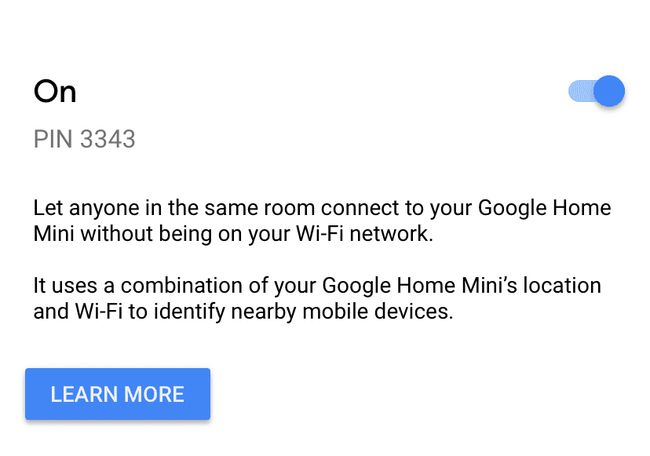
Keď už nechcete aktivovať režim hosťa, prepnite nastavenie na Vypnuté.
Teraz, keď ste pripravení stať sa hostiteľom, tu je návod, ako sa hosť pripojí.
Pripojenie ako hosť k domovskej stránke Google prostredníctvom zvukových tónov
Hosť sa môže pripojiť pomocou režimu hosťa bez pripojenia k sieti Wi-Fi hostiteľa. Tento hosť však musí byť pripojený k nejakej sieti. Môže to byť hosťovská sieť u hostiteľa alebo mobilné dátové pripojenie.
Tu je to, čo musí váš hosť urobiť:
-
Otvorte ľubovoľné Aplikácia podporujúca Chromecast a klepnite na Obsadenie.
Aplikácie, ktoré umožňujú Chromecast zahŕňajú Netflix, YouTube, Spotify, SoundCloud a mnoho aplikácií pre televízne streamovanie.
Vyberte Zariadenie v blízkosti. Dostanete sériu výziev na pripojenie k reproduktoru vášho priateľa. To zahŕňa reproduktor vysielajúci nepočuteľné tóny do vášho zariadenia, aby sa spojili a začali streamovať obsah.
Požiadajte svojho hostiteľa, aby vám poskytol kód PIN, ktorý vás oprávni na pripojenie, ak spojenie so zvukovými tónmi nebude úspešné.
Ako hostiteľ nájde kód PIN, aby sa priatelia mohli pripojiť k režimu hosťa na domovskej stránke Google
Keď sa priateľ nedokáže automaticky pripojiť prostredníctvom zvukového párovania, hostiteľ mu môže poskytnúť PIN kód, ktorý zadá manuálne. Existujú dva spôsoby, ako môže hostiteľ nájsť kód PIN:
- Kód PIN nájdete na karte zariadenia. Ak chcete nájsť kartu, otvorte Domovská stránka Google aplikáciu, klepnite na Objavte kartu a pozrite sa na kartu zariadenia, pre ktoré potrebujete kód PIN. PIN sa nachádza pod názvom zariadenia na karte.
- Použi Domovská stránka Google aplikácie. Otvorte aplikáciu a klepnite na zariadenie, pre ktoré potrebujete kód PIN. Potom klepnite na nastavenie pre dané zariadenie. Klepnite Režim hosťaa mali by ste vidieť kód PIN pod Zap./Vyp prepnúť.
Váš priateľ teraz môže zadať tento kód PIN a pripojiť sa k režimu hosťa pre vašu domovskú stránku Google.
